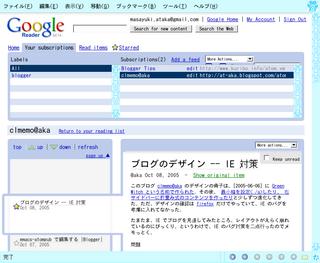hatena-mode で はてなダイアリーの投稿を始めたので、設定その他をメモ。
ダウンロード
hatena-mode は cvs で開発版を公開している。開発版を ~/cvs 下に置くとして、
$ cd ~/cvs $ cvs -z8 -d:pserver:anonymous@cvs.sourceforge.jp:/cvsroot/hatena-mode co hatena-mode
最新版への更新は ~/cvs/hatena-mode で cvs update。
.emacs の編集
site-lisp にコピーしてもよいけれど、いろいろと面倒なので ~/cvs/hatena-mode に load-path を通すことにした。次の設定を .emacs に追加。
;; ;; Hatena Mode ;; (setq load-path (cons (expand-file-name "~/cvs/hatena-mode/") load-path)) (autoload 'hatena "hatena-mode" "hatena mode" t) (setq hatena-usrid "at-aka") (setq hatena-plugin-directory "~/cvs/hatena-mode/") ;; Optional (setq hatena-directory (expand-file-name "~/path/to/hatena/")) ; default は ~/.hatena (setq hatena-proxy "http://foo.bar.net:8080/") ; proxy を通す場合
load-path の設定には、 expand-file-name が必要。これをつけなかったら、hatena mode が起動してくれず、ハマった。
hatena-mode の説明では load を使って hatena-mode をロードしている。これだと、 Emacs 起動時に hatena-mode.el を読み込んで起動が遅くなる。ここは autoload で十分なはず。何か理由があるのかな?
quick start
M-x hatena で「はてなモード」に入って「はてな記法」で文章を入力。
C-c C-p で、「 はてなダイアリー」に送信